[イメージ ブラウザ]では、ローカル ハード ドライブやネットワークに存在する 2D のイメージやテクスチャを選択、表示、および評価することができます。
[イメージ ブラウザ]からイメージを、たとえばお使いのシステムのファイル ブラウザや[カラーの選択]ウィンドウにコピーする場合などに、ドラッグ アンド ドロップすることができます。「イメージからカラーをサンプリングする」を参照してください。
[イメージ ブラウザ]を表示するには、[3D ビュー]の上部のメイン メニュー バーの下にある[イメージ ブラウザ]タブをクリックします。
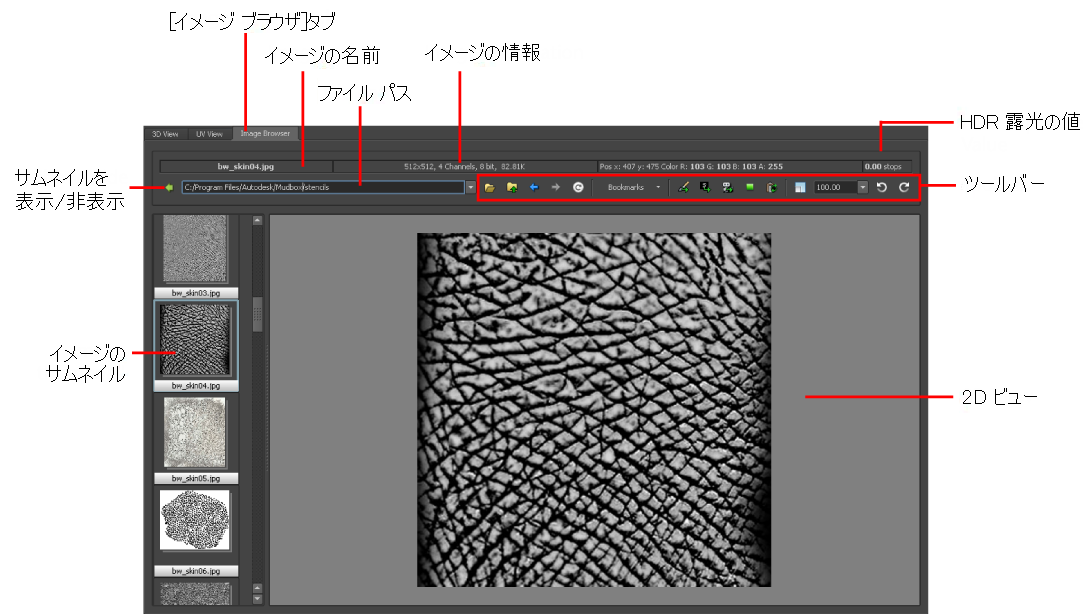
[イメージ ブラウザ]を表示します。さまざまなイメージ形式とビット深度がサポートされています。さらに、[イメージ ブラウザ]を次の目的で使用することができます。
- 32 ビット HDRI (High Dynamic Range Images)を表示したり評価する場合。イメージ ブラウザでは、これらのイメージ タイプのピクセル値の範囲をすべて表示できます。
- 法線マップまたはディスプレイスメント マップとして抽出したイメージを表示したり評価する場合。
イメージ ブラウザのタスクの概要
| 目的: | 行う操作: |
|---|---|
|
[イメージ ブラウザ]を使用してイメージを表示します。 |
ツールバーで[ディレクトリを開く] フォルダの内容がサムネイル ビューに表示されます(サムネイル ビューには有効なイメージ ファイルおよびファイル フォルダだけが表示されます)。 サムネイル ビュー内のイメージをクリックして 2D ビューに表示します。 |
|
2D ビューに表示されるイメージに関する情報を特定します(解像度、ビット深度など)。 |
ツールバーの上にあるステータス ボックスには、2D ビューに表示されるイメージに関する次の情報が提供されます。
|
|
イメージをスケールして 2D ビューに合わせます。 |
[スケールして合わせる] |
|
2D ビュー内のイメージを定義済みの量だけスケールします。 |
[イメージのズーム率]アイコンの下矢印をクリックし、スケール値を選択します。 |
| 2D ビュー内のイメージをズーム拡大またはズーム縮小します。 | [Ctrl]キーを押してから、[+]または[-]キーを繰り返し押して、段階的にズーム拡大またはズーム縮小します。 |
|
イメージを中心にしてパンします。 |
[Alt]キーを押して、2D ビュー内でドラッグします。 |
|
2D ビュー内のイメージが Mudbox の外部で修正または編集された後に、そのイメージの表示を更新します。 |
[イメージを更新] |
|
イメージの表示を 90 度単位で回転します。 |
[左に回転] |
|
イメージをスタンプまたはステンシル ブラシにロードします。 |
スタンプまたはステンシルとしてロードしたいイメージを選択します。 [スタンプを設定] 注: [イメージ ブラウザ]を使用してスタンプまたはステンシルを設定すると、イメージが現在のツールに適用されますが、スタンプ トレイやステンシル トレイには保存されません。イメージをトレイに保存するには、トレイ メニュー(
|
|
イメージをリファレンス イメージまたはイメージ プレーンとして[3D ビュー]にロードします。 |
イメージ プレーンとしてロードしたいイメージを選択します。 [イメージ プレーンを設定] [3D ビュー]で[オブジェクト リスト]タブをクリックし、パース カメラを開きます。[イメージ プレーン]ノードをクリックすると、[プロパティ]ウィンドウにプロパティが表示されます。 「参照イメージを読み込む」も参照してください。 |
|
指定された範囲内のハイ ダイナミック レンジ イメージ(HDRI - 32 ビット浮動小数点型イメージ)のピクセルを表示します。 |
[+]または[-]キーを押して、HDR イメージの露出値を増減します。 [0]を押すと、露出値が既定の設定にリセットされます。 |
| ハイ ダイナミック レンジ イメージ(HDRI - 32 ビット浮動小数点型)に負の浮動小数点値が含まれたピクセルのみを表示します。 | [ネガを単色で表示]  をクリックして、それらのピクセルを緑で表示します(この機能は 32 ビットで抽出されたディスプレイスメント マップを評価する際にも役立ちます)。 をクリックして、それらのピクセルを緑で表示します(この機能は 32 ビットで抽出されたディスプレイスメント マップを評価する際にも役立ちます)。 |
| 現在のフォルダにある次のイメージまたは前のイメージを表示します。 | 次のイメージを表示するには[Spacebar]を押し、前のイメージを表示するには[Backspace]を押します。 |
イメージ ブラウザのツールバー
- サムネイルのリストを非表示
-

サムネイルのリストを非表示にします。
- ディレクトリを開く
-

ファイル ブラウザが開いて、[イメージ ブラウザ]で参照するフォルダを選択できます。
- 親ディレクトリ
-

現在のディテクトリの親フォルダに移動します。
- 戻る
-

直前に参照したフォルダに移動します。
- 順行
-

ブラウザの履歴にある次のフォルダに移動します。
- サムネイルを更新
-

サムネイルのイメージを更新します。
- ブックマーク
-
特定のフォルダにすばやくアクセスするためのブラウザ ブックマークを作成できます。
- スタンプを設定
-

現在のブラシに対して現在のイメージをスタンプとして適用します。
- ステンシルを設定
-

現在のステンシルに対して現在のイメージを適用します。
- イメージ プレーンを設定
-

現在のカメラのイメージ プレーンに対して現在のイメージを適用します。
- ネガを単色で表示
-

32 ビット浮動小数型マップの負の値をクリップして単色で表示します。
- イメージを更新
-

メイン イメージを再ロードします。
- スケールして合わせる
-

メイン イメージをブラウザ ウィンドウに合わせてスケールします。[スケールして合わせる]は、すべてのイメージがビューに表示されるようにオンのままに設定することができます。
- イメージのズーム率
-
イメージ表示のズームの量を設定します。
- 左に回転
-

イメージを反時計回りに 90 度単位で回転します。
- 右に回転
-

イメージを時計回りに 90 度単位で回転します。
イメージのファイル形式
[イメージ ブラウザ]でサポートされるイメージのファイル形式を次に示します。
| ファイル形式 | ビット深度 | チャネルの数 |
|---|---|---|
| JPG | 8 | 3 |
| BMP | 8 | 1, 3, 4 |
| GIF | 8 | 1, 3, 4 |
| PNG | 8 | 1, 3, 4 |
| TGA | 8 | 1, 3, 4 |
| TIFF | 8、16 ビット整数、32 ビット浮動小数点 | 1, 3, 4 |
| OpenEXR | 8、16 ビット浮動小数点、32 ビット浮動小数点 | 1, 3, 4 |
 をクリックし、フォルダを選択して
をクリックし、フォルダを選択して をクリックします。
をクリックします。  をクリックします。
をクリックします。  または
または をクリックします。
をクリックします。